Чем открыть видео с gopro
Обновлено: 04.07.2024

GoPro имеет немного другой формат файла по сравнению с другими обычными видео. Есть только редкие шансы, что видео не воспроизводится из-за повреждения файла игры.
Решение 1. Установите пакет кодеков
С новым обновлением Windows 10 была удалена поддержка HEVC (H.265 или High-Efficiency Video Coding). Это приводит к тому, что компьютер не может воспроизвести видео, и только аудио воспроизводится в фоновом режиме. Решением является загрузка пакета кодеков K-Lite. Этот пакет кодеков предназначен для аудио и видео форматов, не поддерживаемых текущей ОС.
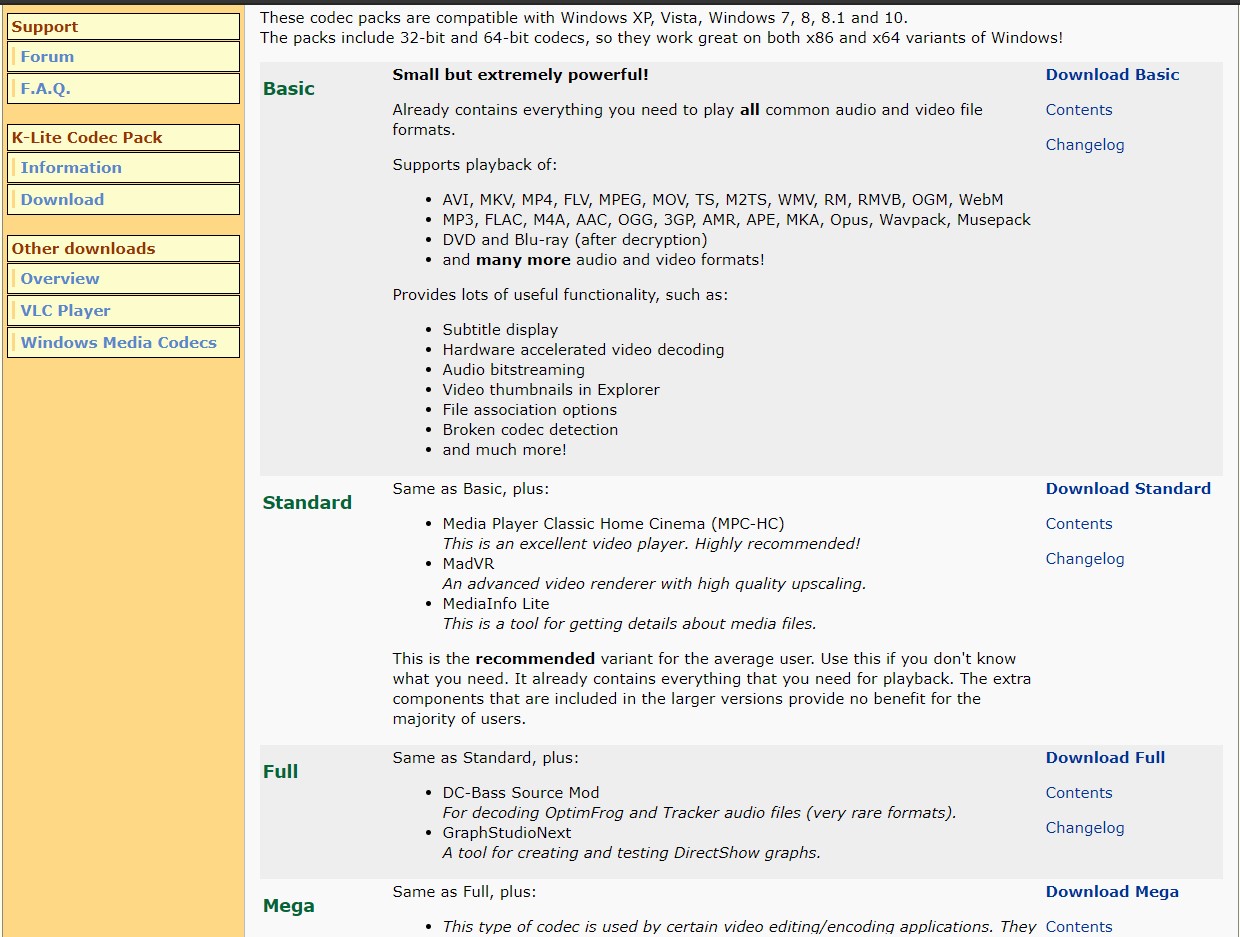
- Перейти к официальному Сайт K-Lite,Пакеты кодеков K-Lite
- Загрузите пакет кодеков в соответствии с вашими требованиями.
- Вы также можете установить вспомогательное программное обеспечение. Перезагрузите компьютер и проверьте, решена ли проблема.
Решение 2. Используйте VLC Media Player
Если вы уже используете VLC, проверьте и убедитесь, что у вас последняя версия. VLC выпускает обновления, касающиеся последних кодеков и форматов, которые он может поддерживать.
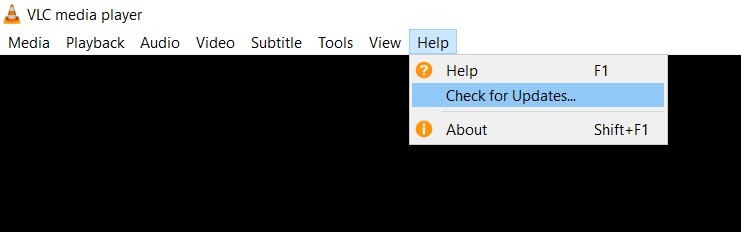
- Откройте VLC. В строке меню перейдите в «Справка» и нажмите «Проверить наличие обновлений».Проверить наличие обновлений
VLC автоматически проверит, доступно ли обновление для вашей версии или нет.
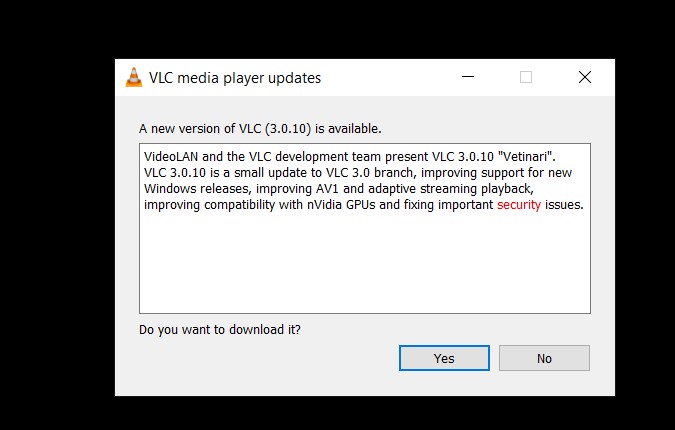
Обновления доступны
Решение 3. Снимайте с более низким разрешением
Для видеозаписей, снятых с разрешением 4K или 2,7K, требуется много вычислительной мощности. Если вы не увлекаетесь профессиональным созданием и редактированием видеороликов, лучше всего снимать с более низким разрешением, например, 1080p со скоростью 30 или 60 кадров в секунду. Видео довольно четкое и разница не заметна.
Решение 4. Обновите свой компьютер
Как объяснялось выше, видео GoPro, снятые с разрешением 4K или 2,7K, требуют большой вычислительной мощности и сильно зависят от вашего процессора или выделенного графического процессора. Если вы хотите окунуться в профессиональный мир видеомонтажа, возможно, вы захотите обновить свой компьютер до чего-то немного лучшего. Вот список системных требований для редактирования видео GoPro.
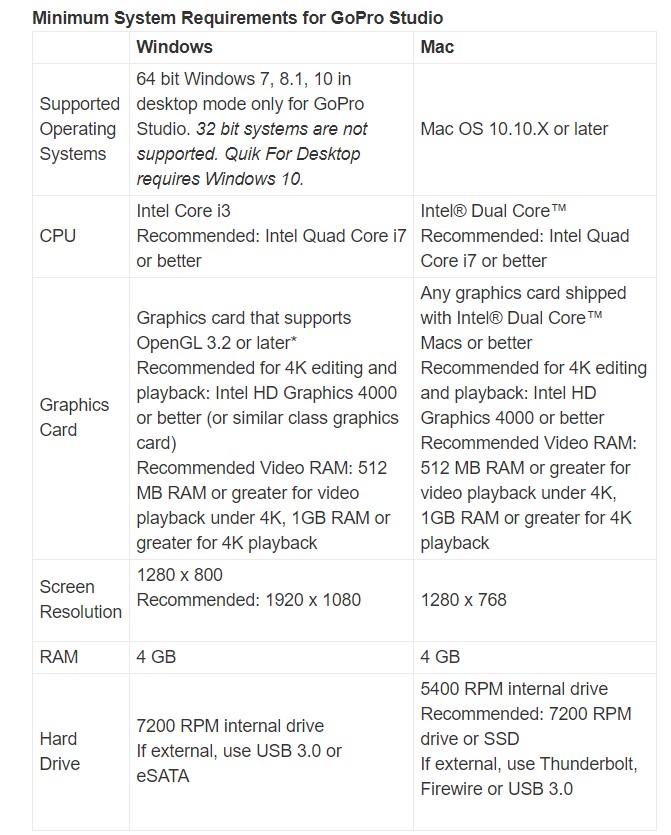
Требования к редактированию видео GoPro
Видеоролики GoPro содержат много информации, и для их правильной загрузки в графические модули требуется высокая вычислительная мощность. Если у вас компьютер с очень низкой спецификацией, рассмотрите возможность его обновления. Вы также можете увидеть требования в форумах GoPro,
Решение 5. Запуск в режиме совместимости

- Щелкните правой кнопкой мыши значок Studio и выберите «Свойства».
- Теперь перейдите в раздел «Совместимость» и выберите «Запустить эту программу в режиме совместимости для».Запустить в режиме совместимости
- Выберите Windows 8 из выпадающего меню, сохраните изменения и выйдите. Перезагрузите компьютер и проверьте, решена ли проблема.
Решение 6. Преобразование в H.264 с использованием HandBrake
Решение 7: Совместимость + HEVC или H.264 + HEVC сжатие на HERO7 Black
В настройках HERO7 есть возможность выбрать сжатие видео HEVC или H.264 + HEVC. Этот параметр позволяет камере записывать видео в формате H.264, когда это доступно. Убедитесь, что вы включили эту опцию при съемке видео. Эта опция, однако, не имеет значения при съемке видео с более высоким разрешением в 4K60.
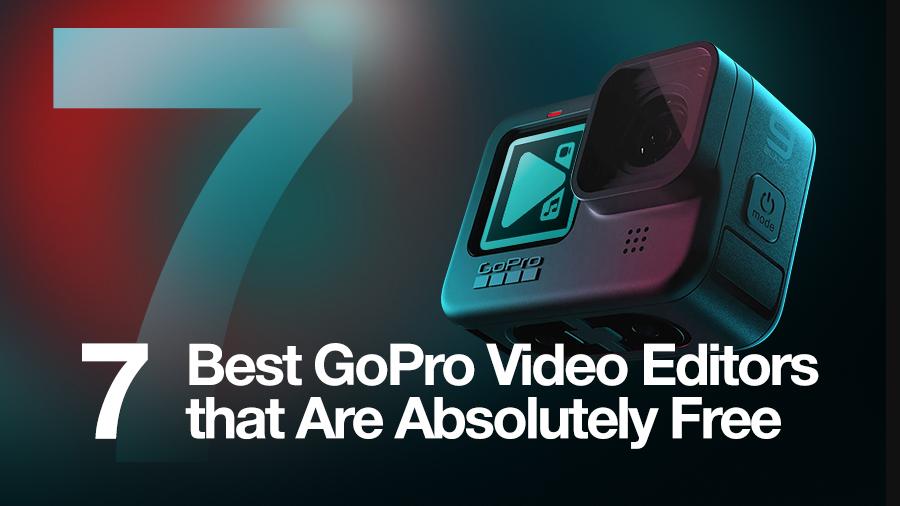
Камеры GoPro хороши тем, что позволяют создавать красивые, качественные видео даже при отсутствии большого опыта съёмок. Впрочем, даже самые безупречные видео порой требуют небольшой корректировки. Прежде GoPro предоставляли пользователям видеоредактор собственной разработки — Studio, но в 2017 году было принято решение о прекращении его поддержки.
Такой шаг со стороны компании спровоцировал немало споров о том, какой же редактор является лучшим для видео, снятых на GoPro, однако, споры быстро разрешились благодаря официальным рекомендациям на сайте компании. Наиболее подходящими видеоредакторами для GoPro были признаны:
-
— бесплатный нелинейный редактор для Windows — бесплатный нелинейный редактор для Mac
Обе программы легко открывают видеофайлы с камер GoPro, позволяют быстро обрезать лишние фрагменты, а также добавить музыку и текст. Кроме того, как VSDC, так и iMovie включают немало инструментов для более тщательной постобработки видео: в частности, инструменты для цветокоррекции, зум и спецэффекты.
В этой статье мы постарались сделать подробный обзор видеоредакторов для GoPro и протестировать не только официально рекомендованные программы, но и их альтернативы, собранные на основе отзывов любителей экшн-съёмок.
VSDC — бесплатный видеоредактор для GoPro на Windows
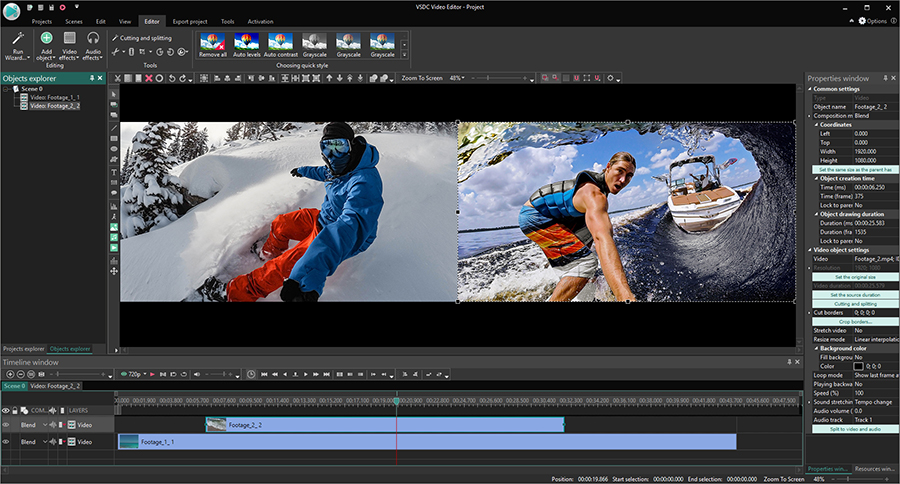
VSDC — достаточно известная программа для монтажа, одно из ключевых преимуществ которой заключается в низких системных требованиях. Этот редактор стабильно работает даже на устаревших компьютерах с небольшим объёмом памяти. Естественно, это значит, что вы должны брать в расчёт качеств и размер видеофайлов, ведь при условии дефицита ресурсов, ни один процессор не справится с обработкой 4К, вне зависимости от того, какую программу вы используете.
Чтобы начать работу в VSDC, запустите редактор и загрузите выбранный файл с помощью опции "Импортировать контент". После этого видео автоматически окажется на таймлайне, где большая часть инструментов довольно интуитивны. Базовые операции доступны через контекстное меню, которое открывается щелчком правой кнопкой мыши. Например, чтобы быстро убрать звук, нужно вызвать контекстное меню, а затем выбрать Аудиоэффекты → Амплитуда → Тишина. Чтобы обрезать, кадрировать или повернуть видео, используйте меню инструментов быстрого доступа сверху. Для цветокоррекции вы можете использовать преднастроенные фильтры, LUTs, а также цветовой спектр RGB.
Большая часть эффектов доступны в одноименном меню “Видеоэффекты”, однако, есть немало приёмов, которые реализуются вручную с помощью перетаскивания и наложения файлов. Например, в VSDC вы можете без труда применить эффекты картинка-в-картинке, сплит-скрин, видео в тексте, и эффект замедленной съёмки:
На этапе экспорта программа предложит выбрать устройство, для которого видео создаётся, или площадку, где вы планируете его публиковать. От вашего выбора будут зависеть формат, кодек и прочие параметры файла. Для наиболее популярных социальных платформ — YouTube, Facebook, Twitter, Instagram и Vimeo — есть отдельные профили экспорта, преднастроенные с учётом требований каждой платформы.
iMovie — бесплатный видеоредактор для GoPro на Mac
iMovie — один из лучших бесплатных видеоредакторов для Mac. У него простой, понятный интерфейс, и начинать проект в этой программе будет несложно, даже если у вас нет никакого опыта монтажа. Как и VSDC, iMovie полностью совместим с файлами GoPro любого разрешения, включая 4K.
Чтобы импортировать видео в iMovie, нажмите на кнопку "Создать" со знаком плюс, затем выберите опцию "Видео". Далее воспользуйтесь кнопкой "Импортировать медиа" и выберите нужный файл на компьютере. В отличие от VSDC, iMovie не добавляет видео на таймлайн автоматически, поэтому вам нужно будет вручную перетащить файлы из репозитория файлов проекта. Обратите внимание: iMovie — это нелинейный видеоредактор, и размещать файлы на нём вы можете в том числе и в нелинейной последовательности, то есть, друг под другом.
Функционала iMovie будет достаточно как для начинающих пользователей, так и для профессионалов. Используйте его для обрезки видео, кадрирования, наложения музыки и текста, а также цветокоррекции. Более сложные эффекты доступны в выпадающем меню на верхней панели. Здесь вы найдёте инструменты для создания эффектов "картинка-в-картинке", "сплит-скрин", а также Хромакей.
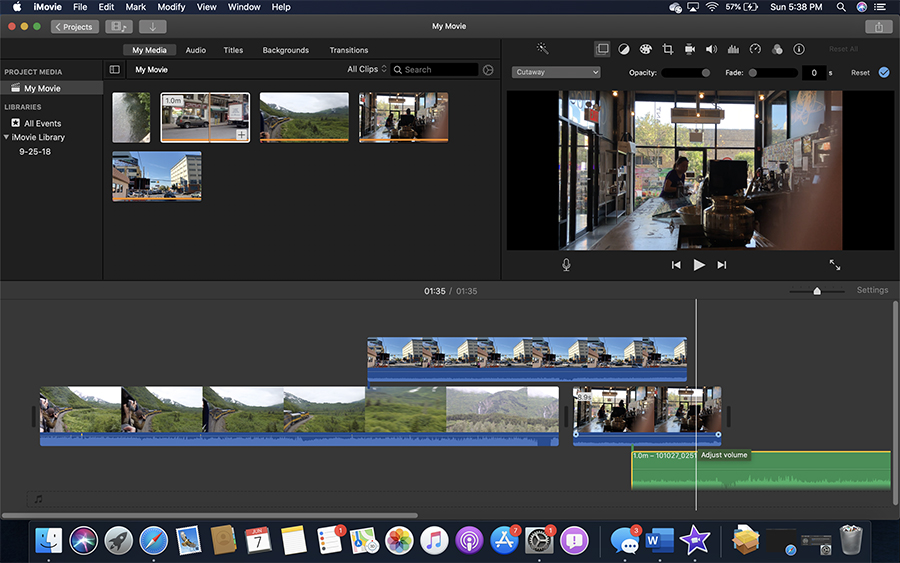
Цветокоррекция в iMovie происходит за счёт ручной настройки уровней экспозиции, яркости, контрастности, насыщенности и RGB. Кроме того, вы сможете корректировать баланс белого на видео.
5 Альтернативных бесплатных видеоредакторов для GoPro
Если вам интересно, какие ещё бесплатные видеоредакторы можно использовать для работы с GoPro, ниже мы рассмотрели 5 таких програм.
Kdenlive — бесплатный видеоредактор для GoPro на Linux
Выше мы рассмотрели рекомендуемые видеоредакторы для Windows и Mac. Однако, если ваш компьютер работает на Linux, советуем скачать Kdenlive — нелинейный видеоредактор с открытым исходным кодом и широким набором инструментов. В Kdenlive довольно дружелюбный интерфейс и несколько дорожек как для видео, так и для аудиофайлов.
Работа в Kdenlive построена преимущественно на использовании горячих клавиш, а для быстрого создания эффектных переходов есть библиотека с преднастроенными шаблонами. Кроме того, программа предоставляет комплексный инструмент для обработки звука, поэтому вам не придётся использовать стороннее программное обеспечение для этих целей.
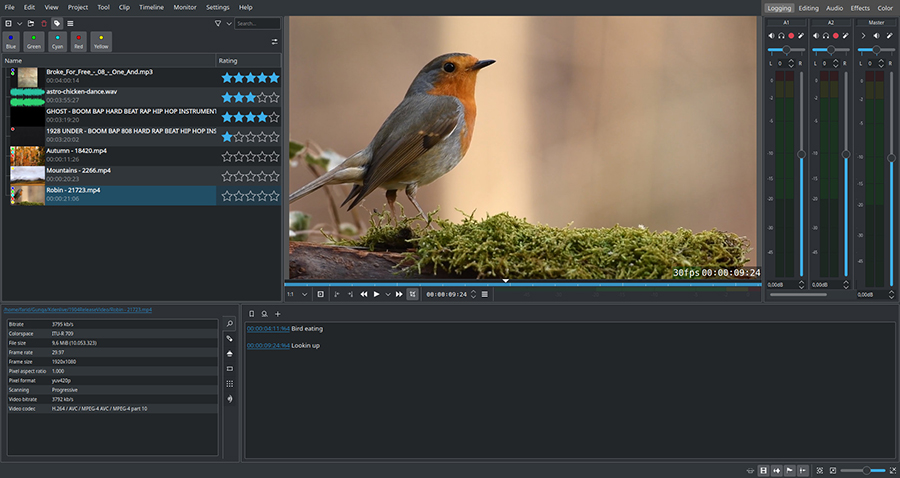
В отличие от большинства инструментов в списке, Kdenlive предусмотрительно производит резервное копирование проекта каждые пару минут. Это не только спасёт вас от потери проекта в случае сбоя ПО, но также позволит быстрее откатить проект к предыдущей версии, если вы решили отменить сразу несколько действий.
Kdenlive не требует навыков профессионального видеоредактора от вас и большой мощности от вашего компьютера. Программа будет работать даже при 1 ГБ оперативной памяти — конечно, с учётом нормально функционирующей видеокарты. Однако не забывайте о простом правиле, работающем со всеми видеоредакторами: чем большей мощности ваш процессор, тем быстрее будут проходить обработка и экспорт.
Старые версии Studio
Несмотря на то, что компания GoPro объявила о прекращении поддержки Studio, это означает лишь то, что, начиная с версии 2.4, Studio больше не поставляется в комплекте с Quik — дефолтной программой для работы с медиафайлами GoPro. Если рассматривать Quik в качестве редактора, вы быстро поймёте, что инструментов в нём недостаточно. Всё, что сможете сделать — это обрезать файлы, добавить музыку и текст, но не более. С точки зрения эффектов и цветокоррекции, эта программа бесполезна, увы.
К счастью тех, кто уже привык использовать Studio и не хочет переходить на новое ПО, старые версии этого редактора все еще есть в Интернете. В каталогах программ, таких как CNET Download, Major Geeks и TechSpot, по-прежнему можно найти Studio версии 2.5, доступную для загрузки. Это может здорово сэкономить вам время, поскольку изучение новой программы, какой бы интуитивно понятной она ни была, потребует дополнительных усилий. Поэтому, если вы использовали Studio в течение многих лет, и новость о прекращении ее поддержки вас расстроила, не торопитесь отчаиваться. Более того, согласно официальному FAQ GoPro, техническая поддержка пользователей Studio все еще осуществляется.
Shotcut — бесплатный видеоредактор для GoPro, доступный на Windows, Mac и Linux
Shotcut — это кросс-платформенный редактор с широким набором инструментов и открытым исходным кодом. Помимо редактора, в Shotcut входят инструменты для записи видео и аудио, что очень удобно, если вы планируете записывать видео-реакции. Интерфейс Shotcut может показаться нетипичным за счёт минимального количества панелей, поэтому перед началом работы мы рекомендуем посмотреть видеоинструкции на канале редактора.
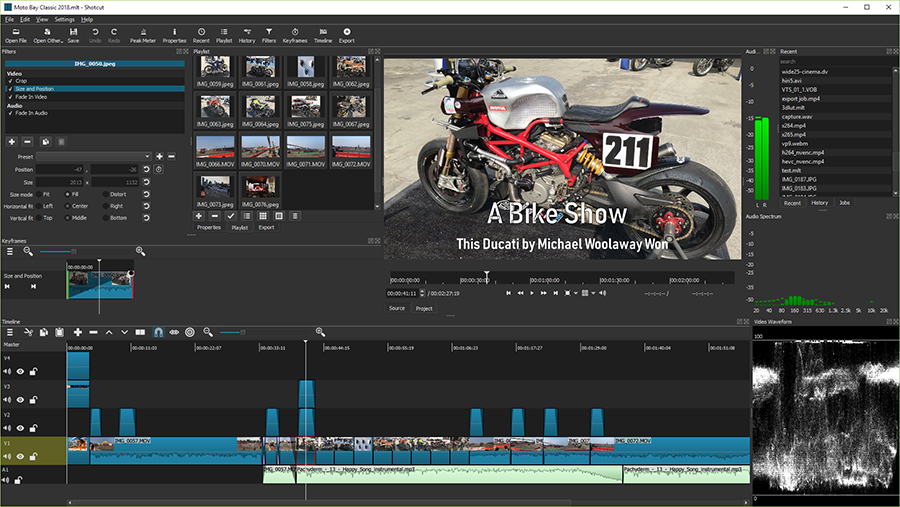
Ключевые инструменты в Shotcut доступны через контекстное меню. Помимо монтажа, вы можете быстро добавить музыку, текст, а также применить эффекты замедленной или ускоренной съёмки. Фильтры, эффекты и инструменты для цветокоррекции находятся в отдельном меню и применяются методом перетаскивания. Как у многих программ с открытым исходным кодом, у Shotcut есть достаточно активный пользовательский форум, где участники помогают друг другу освоиться и найти ответы на возникающие вопросы.
Shotcut открывает видео любых форматов и разрешений, включая 8K, а также позволяет сохранять файлы после обработки без потери качества.
Hitfilm Express — бесплатный видеоредактор для GoPro со встроенной библиотекой спецэффектов
Hitfilm Express — это так называемый «фримиум» редактор для опытных пользователей. Это означает, что, во-первых, у продукта также есть платная версия с расширенным набором инструментов; а, во-вторых, она подходит в первую очередь, тем, кто уже имеет опыт монтажа и ищет программу для задач более серьёзных, чем обрезка видео и наложение музыки.
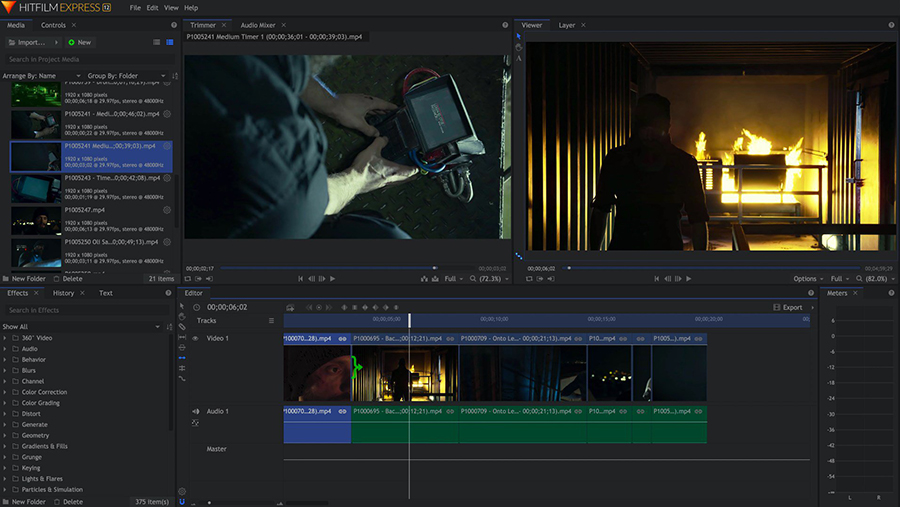
HitFilm может похвастаться широким набором настроек для цветокоррекции, мощным Хромакей, а также библиотекой спецэффектов, которую вы сможете дополнить по своему усмотрению с помощью платных аддонов. Среди ключевых преимуществ HitFilm — удобный таймлайн с функцией предпросмотра видео в режиме реального времени.
Чтобы работать с HitFilm Express в комфортном режиме, вам потребуется компьютер с 4-8 ГБ оперативной памяти, а также 2 ГБ памяти видеокарты, особенно, если вы планируете работать с видео в разрешении 4K и выше.
DaVinci Resolve — бесплатный видеоредактор профессионального уровня
DaVinci Resolve популярен среди тех, кто планирует заниматься монтажом на профессиональном уровне. Ключевое преимущество этого редактора — мощнейший инструмент для цветокоррекции. Чтобы сразу пояснить, насколько хорош DaVinci, стоит упомянуть, что его использовали при создании таких фильмов как Ла-Ла-Лэнд, Аватар, Пираты Карибского моря и прочих шедевров, на которые ориентируются начинающие фильммейкеры. Компания-разработчик DaVinci Resolve создаёт профессиональные инструменты для киностудий, включая ПО и аппаратуру. Прибыль с этих продуктов позволяет им продолжать распространять видеоредактор абсолютно бесплатно.
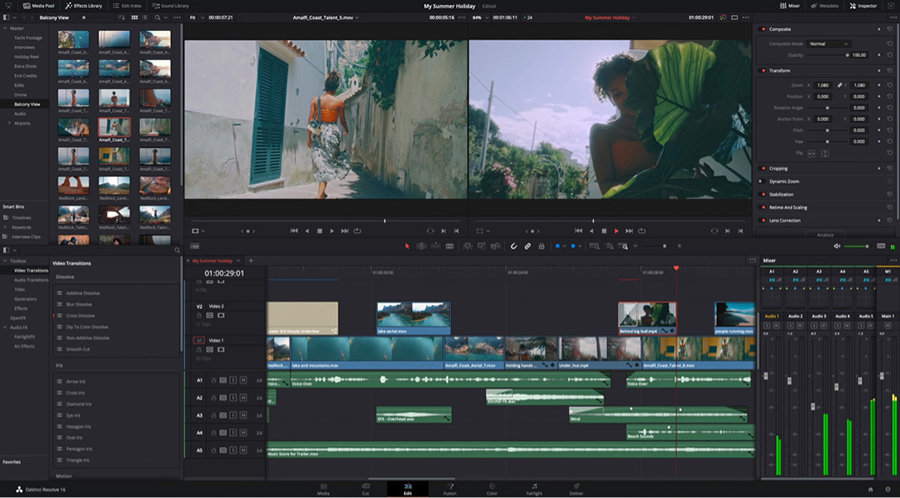
Стоит отметить, что DaVinci Resolve не самая легкая программа, как в плане освоения интерфейса, так и в плане системных требований. Вам потребуется, как минимум, 16 ГБ оперативной памяти и 4 ГБ памяти видеокарты, чтобы редактор работал стабильно. Однако, если у вас долгосрочные намерения, и монтаж — это не просто хобби, рано или поздно, вам придётся приобрести мощный компьютер с хорошей видеокартой, способной обрабатывать большие объёмы материала в высоком качестве. Что же касается DaVinci, вас ожидает полный набор инструментов, включающий не только инструменты для монтажа, но и более 100 встроенных кинематографических эффектов, обработку аудио, моушн графику и цветокоррекцию.
Как выбрать подходящий видеоредактор для GoPro?
Итак, мы рассмотрели 7 бесплатных видеоредакторов для GoPro. Давайте подведём итог и обозначим ключевые характеристики, на которые стоит обращать внимание при поиске программы.
Опираясь на данные официального форума пользователей GoPro, вам следует брать во внимание следующие характеристики редактора:
- Способность открывать и редактировать видео GoPro без дополнительной конверсии из формата в формат;
- Совместимость с видео 120 fps;
- Экспорт кодека H.265/HEVC;
- Базовые инструменты для редактирования аудио;
- Интуитивная цветокоррекция.
Кроме того, вы должны удостовериться в том, что возможности вашего компьютера соответствуют требованиям программы. В противном случае, вы рискуете потерять время, потраченное на монтаж, если редактор зависнет от перегрузки или прекратит работу.
Нашли видеоредактор для GoPro? Не забудьте найти ресурсы для вдохновения!
Как мы уже говорили, GoPro производит видео потрясающего качества, не требующие серьёзной обработки. Вне зависимости от того, какой видеоредактор вы выберете, мы также настоятельно рекомендуем зарегистрироваться на официальном форуме пользователей GoPro и подписаться на блогеров, которые специализируются на экшн-видео, таких как MicBergsma и Expert Vagabond.
Камеры GoPro становятся все более популярными из-за видеоклипов с обзором на 360 градусов. 360-градусные видео - это привлекательный способ записывать моменты и делиться ими в Интернете. Все больше и больше социальных сетей, таких как Facebook и YouTube, поддерживают панорамное видео. Какие форматы файлов поддерживаются GoPro? Как просматривать и редактировать файлы?
С Форматы файлов GoPro отличаются от каждой камеры GoPro, вы должны знать методы просмотра или редактирования файлов с помощью соответствующей программы. Просто прочтите статью, чтобы узнать все, что вам нужно знать о форматах файлов GoPro.

Часть 1. Какие форматы файлов записывают камеры GoPro
На рынке есть разные версии камер GoPro. Если у вас есть GoPro Hero 5, он будет записывать и сохранять 360-градусные видеофайлы в формате MPEG-4. Однако, если ваше устройство - GoPro Hero 2 или 3, вы обнаружите, что форматы файлов GoPro - это необычные видеоформаты, заканчивающиеся LRV. Это видеофайл с низким разрешением. Преимущество формата файлов LRV GoPro - видеоформат MPEG-4 с разрешением 240P при 29.97 кадрах в секунду, что позволяет снизить энергопотребление компьютера во время процесса редактирования.
По мере развития технологии производитель GoPro выпускал все больше камер и обновлений программного обеспечения, поэтому пользователи могли использовать GoPro для съемки видео в формате высокой четкости (HD). GoPro Hero 4 Black, например, может записывать видео 4K 30 и 2.7K 60 ultra HD. Если бы вы попробовали, то поймете, что видео 4K потрясающие. Но вы можете понять, что Microsoft Media Player или другие видеоплееры плохо работают с форматом файлов HD GoPro.

Советы по формату и использованию файлов LRV GoPro
Когда вы получите файл в формате LRV GoPro
Даже если вы используете последнюю версию GoPro 7 или GoPro 2018, вы все равно получаете файлы LRV, хранящиеся на вашей камере, после записи видео. Зачем? Вот случаи, когда вы можете получить файл формата LRV GoPro.
1. Записывайте видео с некоторым разрешением с помощью HERO7 (белый, серебристый и черный), HERO (2018), HERO6 Black, Fusion, HERO5 Black, HERO5 Session или HERO4 Black / Silver.
2. Записывайте видео на камеру HERO3 + Black или Silver Editions, HERO3: Black Edition или другие.
3. У вас есть камера HD HERO2, HERO3: White Edition или HERO3: Silver Edition, и вы установили последнее обновление программного обеспечения.
Как использовать формат файла GoPro LRV и THM
Как уже упоминалось выше, LRV - это сокращение от видео низкого разрешения, которое также присутствует в MPEG-4. Это дополнительные файлы для мобильного воспроизведения. Если вам не нужны файлы, вы можете просто удалить их, не повлияв на исходные файлы MP4 формата GoPro.
Что касается формата файла THM, он просто используется для отображения миниатюрного изображения видеофайла, снятого камерой GoPro.

Часть 2: Как просматривать и редактировать форматы файлов GoPro
1. WidsMob Viewer Pro - программа для просмотра файлов GoPro.
WidsMob Viewer Pro - это универсальное средство просмотра и управления форматом файлов GoPro. Не только для видеоформатов, вы также можете просматривать фотографии и файлы изображений RAW с видеокамер, таких как Nikon, Sony, Canon, Photoshop и других.
1. Просматривайте фотографии, файлы RAW и видео в программе без конвертации.
2. Щелкните один файл, чтобы легко загрузить все фото и видео в одну папку.
3. Воспроизведение, регулировка громкости, публикация форматов файлов GoPro в социальных сетях.
4. Просматривайте фото и видео в папке, в полноэкранном режиме, по эскизам и даже в слайд-шоу.

2. iMovie - программа для просмотра файлов GoPro.
IMOVIE - это бесплатная программа для просмотра файлов GoPro, которая поддерживает не только видеоматериалы, снятые на iPhone и iPad, но также поддерживает видео 4K от GoPro, DJI, Sony и т. д. Вот основные особенности iMovie, которые вам следует знать.
1. Обеспечьте более 15 тем фильмов с видеофайлами AVCHD и MPEG-4.
2. Разрешение, которое может обрабатывать редактор форматов файлов GoPro, составляет до 4K.
3. Функция ручного отслеживания движения со стабильными функциями редактирования видео.
4. Кроссплатформенный видеоредактор для редактирования видео на iPhone и Mac.

3. GoPro Studio - редактор файлов GoPro.
GoPro Studio является редактором формата файлов GoPro по умолчанию. Он имеет отличную высокую скорость и прост в использовании, что позволяет пользователям конвертировать формат файла GoPro в MP4 и MOV. Теперь вы можете ознакомиться с основными функциями GoPro Studio.
1. Режим шаблонов упрощает процесс редактирования отснятого материала GoPro.
2. Совместимость с захватывающими 3D-видео на 360-градусных камерах GoPro.
3. С легкостью загружайте видео файлы с камер GoPro на высокой скорости.
4. Предоставьте обширные инструменты редактирования, такие как звуковые дорожки, эффекты замедленного или ускоренного движения и точки редактирования.

4. Adobe Premiere Pro - редактор файлов GoPro.
Adobe Premiere Pro - профессиональный поставщик визуальных решений. Это больше, чем профессиональный редактор форматов файлов GoPro, но еще и продвинутый видеоредактор с отличными эффектами, такими как Avatar и Hail Caesar.
1. Отредактируйте видео с камеры GoPro с помощью функций редактирования виртуальной реальности.
2. Расширенные шаблоны анимированной графики для редактирования фотографий и видео.
3. Редактирование сверху и снизу для обрезки начальной или конечной точки в видеоклипе.
4. Поддержка формата файлов GoPro до 8K, что позволяет редактировать видео в формате HD 360.

5. Animoto - приложение для редактирования файлов GoPro.
Animoto предоставляет не только онлайн-решение для редактирования форматов файлов GoPro, но и приложения для устройств iOS и Android. Просто используйте свое творчество, чтобы с легкостью персонализировать желаемое видео с помощью различных стилей.
1. Это редактор файлов SaaS GoPro с облачным сервисом без дополнительных программ.
2. Ограничьте загрузку одного видео размером менее 400 МБ с разрешением 1080P при 30 кадрах в секунду.
3. Поддержка и редактирование практически всех видеоформатов и файлов фотографий.
4. Более 50 различных стилей видео, сотни песен и многое другое.

Заключение
Как воспользоваться всеми преимуществами форматов файлов GoPro? Если у вас возникнут проблемы с воспроизведением видео с камер GoPro, вы можете заранее узнать больше о форматах файлов. Помимо LRV для мобильных устройств, вы также можете найти видео с разрешением 4K, которые не поддерживаются проигрывателем Windows Media. Просто узнайте больше о лучших программах, чтобы с легкостью просматривать и редактировать форматы файлов GoPro.
Как восстановить поврежденные видео GoPro на Windows 10
- Исправление поврежденных файлов с помощью GoPro SOS
- Проверить Fix.video
- Исправление поврежденных клипов GoPro с помощью программы для восстановления видео
- Исправьте GoPro MP4 с помощью VLC
1. Исправление поврежденных файлов с GoPro SOS
Камеры GoPro индексируют видео для воспроизведения по мере их записи. Если видео внезапно неожиданно прекращает запись, у вас останется поврежденный файл, который не был полностью проиндексирован. Камеры GoPro включают сигнал SOS, с помощью которого пользователи могут восстанавливать поврежденные файлы.
- СВЯЗАННЫЕ: 11 лучших инструментов для восстановления поврежденных файлов в Windows 10
2. Проверьте Fix.video



- После этого вы можете нажать кнопку загрузки, чтобы сохранить полное видео.

- Получить сейчас Stellar Phoenix Video Repair (специальная скидка)
- Вы также можете использовать бесплатный медиаплеер VLC для восстановления GoPro MP4 путем перекодирования видео в альтернативные форматы. Нажмите Загрузить VLC на этой странице, чтобы добавить медиаплеер в Windows.
- Откройте окно медиа-проигрывателя VLC.

Это несколько разрешений, которые, вероятно, исправят поврежденные GoPro MP4, чтобы вы могли воспроизводить их в медиаплеерах. Помните, однако, что видео не всегда повреждено, если медиаплеер его не воспроизводит. Возможно, вам придется изменить некоторые настройки программного обеспечения или вместо этого добавить пакет кодеков. В этом посте представлены разрешения для исправления мультимедийного программного обеспечения, которое не воспроизводит клипы MP4.
Читайте также:

